 فشل تثبيت MP Drivers (نظام التشغيل Windows)
فشل تثبيت MP Drivers (نظام التشغيل Windows)

-
إذا لم يبدأ التثبيت عند إدخال القرص المضغوط الخاص بالإعداد:
اتبع الإرشادات الواردة أدناه لبدء التثبيت.
-
قم بإجراء الإعدادات التالية.
-
في نظام التشغيل Windows 10، انقر فوق زر البدء (Start) > مستكشف الملفات (File Explorer)، ثم انقر فوق هذا الكمبيوتر (This PC) من القائمة الموجودة على اليسار.
-
في نظام التشغيل Windows 8.1، حدد رمز المستكشف (Explorer) الموجود في شريط المهام (Taskbar) على سطح المكتب (Desktop)، ثم حدد هذا الكمبيوتر (This PC) من القائمة الموجودة على اليسار.
-
في نظام التشغيل Windows 7، انقر فوق بدء (Start)، ثم انقر فوق الكمبيوتر (Computer).
-
-
انقر نقرًا مزدوجًا فوق رمز
 القرص المضغوط الموجود بالنافذة المعروضة.
القرص المضغوط الموجود بالنافذة المعروضة.إذا تم عرض محتويات القرص المضغوط، فانقر نقرًا مزدوجًا فوق MSETUP4.EXE.
إذا تعذر عليك تثبيت MP Drivers باستخدام القرص المضغوط الخاص بالإعداد، فقم بتثبيتها من موقع الويب الخاص بشركة Canon.
 ملاحظة
ملاحظة-
إذا لم يظهر رمز القرص المضغوط، فجرِّب الآتي:
-
قم بإخراج القرص المضغوط من الكمبيوتر، ثم أعد إدخاله مرة أخرى.
-
أعد تشغيل جهاز الكمبيوتر.
إذا استمر عدم ظهور الرمز، فحاول استخدام قرص مختلف وتأكد من ظهوره. وإذا ظهر، فهذا يعني أن هناك مشكلة في القرص المضغوط الخاص بالإعداد. اتصل بأقرب مركز خدمة لشركة Canon لطلب الإصلاح.
-
-
-
إذا لم تتمكن من المتابعة بعد ظهور شاشة توصيل الطابعة (Printer Connection):
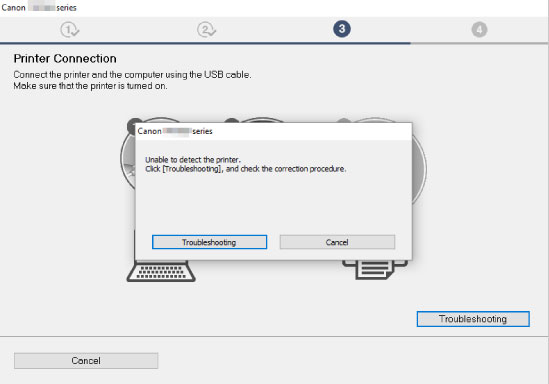
-
حالات أخرى:
قم بإعادة تثبيت MP Drivers.
إذا لم يتم تثبيت MP Drivers بشكل صحيح، فقم بإلغاء تثبيت MP Drivers، وأعد تشغيل جهاز الكمبيوتر، ثم أعد تثبيت MP Drivers.
أعد تثبيت MP Drivers باستخدام القرص المضغوط الخاص بالإعداد أو قم بتثبيتها من موقع الويب الخاص بشركة Canon.
 ملاحظة
ملاحظة-
إذا توقف برنامج التثبيت نتيجة لحدوث خطأ في نظام تشغيل Windows، فقد تكون عملية التشغيل في نظام التشغيل Windows في حالة غير مستقرة وقد لا تتمكن من تثبيت برامج التشغيل. فقم بإعادة تشغيل جهاز الكمبيوتر، ثم أعد تثبيت برامج التشغيل.
-


